MAC OS X システムでファイルを表示および非表示にする方法
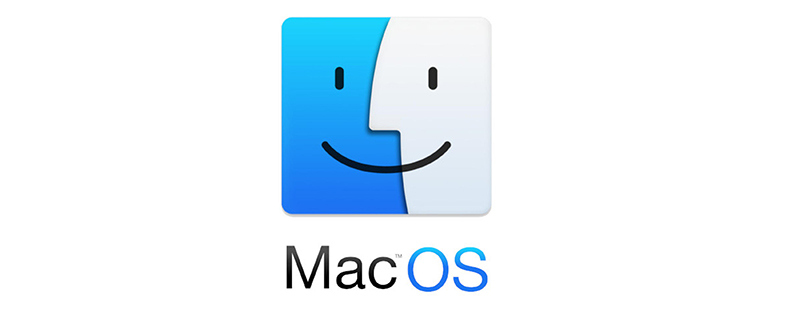
MAC OS X システムでのファイルの表示と非表示
Apple Mac OS X オペレーティング システムでは、非表示にするかどうかを設定する方法がたくさんあります。最も簡単な方法は、Mac ターミナルにコマンドを入力することです。
Mac で隠しファイルを表示するコマンド:
defaults write com.apple.finder AppleShowAllFiles -bool true
Mac で隠しファイルを非表示にするコマンド:
defaults write com.apple.finder AppleShowAllFiles -bool false
または
Mac で隠しファイルを表示するコマンド:
defaults write com.apple.finder AppleShowAllFiles YES
Mac の隠しファイルを非表示にするコマンド:
defaults write com.apple.finder AppleShowAllFiles NO
入力後、Enter キーをクリックし、ターミナルを終了し、Finder を再起動します。
Finder を再起動:
ウィンドウの左上隅にある Apple ロゴをクリック --> 強制終了 --> Finder --> 再起動
しかしUnix プログラマーの場合は、次のコマンドを直接入力するだけです。
$ ls -a
関連する推奨事項:「MacOS チュートリアル 」
以上がMAC OS X システムでファイルを表示および非表示にする方法の詳細内容です。詳細については、PHP 中国語 Web サイトの他の関連記事を参照してください。

ホットAIツール

Undresser.AI Undress
リアルなヌード写真を作成する AI 搭載アプリ

AI Clothes Remover
写真から衣服を削除するオンライン AI ツール。

Undress AI Tool
脱衣画像を無料で

Clothoff.io
AI衣類リムーバー

AI Hentai Generator
AIヘンタイを無料で生成します。

人気の記事

ホットツール

メモ帳++7.3.1
使いやすく無料のコードエディター

SublimeText3 中国語版
中国語版、とても使いやすい

ゼンドスタジオ 13.0.1
強力な PHP 統合開発環境

ドリームウィーバー CS6
ビジュアル Web 開発ツール

SublimeText3 Mac版
神レベルのコード編集ソフト(SublimeText3)

ホットトピック
 7504
7504
 15
15
 1378
1378
 52
52
 78
78
 11
11
 19
19
 54
54
 MacOSネットワーキング:高度な構成とトラブルシューティング
Apr 03, 2025 am 12:15 AM
MacOSネットワーキング:高度な構成とトラブルシューティング
Apr 03, 2025 am 12:15 AM
MACOSシステムでは、Networksetupなどのコマンドを使用して、次の手順を使用して、次の手順を使用して、高度なネットワーク構成とトラブルシューティングを実現できます。 2. VLANを設定し、ifconfigコマンドを使用してVLANインターフェイスを作成および構成します。 3。ネットワークの問題を診断し、ifconfig、netstat、ping、tracerouteおよびその他のコマンドを使用し、システムログを確認します。 4.ネットワークパフォーマンスを最適化し、IPERFを使用して帯域幅をテストし、QoSポリシーを構成し、DNSキャッシュを定期的にクリーンにします。
 MACOSシステム管理:ユーザーの管理、許可、サービス
Mar 31, 2025 pm 04:13 PM
MACOSシステム管理:ユーザーの管理、許可、サービス
Mar 31, 2025 pm 04:13 PM
MACOSシステム管理には、ユーザー、許可、サービス管理が含まれます。 1。ユーザー管理:SystemPreferencesまたはDSCLコマンドを介してユーザーを作成、変更、削除します。 2。許可管理:CHMODコマンドを使用してファイルとディレクトリの権限を設定して、システムセキュリティを確保します。 3。サービス管理:LaunchCtlコマンドを使用して、サービスを開始、停止、監視して、システムのパフォーマンスを最適化します。
 MacOSセキュリティ硬化:Macを脅威から保護します
Apr 02, 2025 pm 02:11 PM
MacOSセキュリティ硬化:Macを脅威から保護します
Apr 02, 2025 pm 02:11 PM
MACOSセキュリティの強化は、次の手順を通じて達成できます。1。オペレーティングシステムを更新し、コマンド「SoftwareUpdate-IA」を使用します。 2. filevaultを有効にし、コマンド「sudofdesetupenable」を使用します。 3.ファイアウォールを構成します。 4. LittlesnitchやClamavなどのサードパーティツールを使用して、セキュリティを強化します。これらの措置を通じて、Macは、マルウェア、フィッシング、不正アクセスなどの脅威から効果的に保護できます。
 MacOSトラブルシューティング:一般的な問題とエラーメッセージの修正
Apr 07, 2025 am 12:04 AM
MacOSトラブルシューティング:一般的な問題とエラーメッセージの修正
Apr 07, 2025 am 12:04 AM
MacOSでは、一般的な問題には、システムのクラッシュ、アプリケーションの障害、ネットワーク接続の問題が含まれます。これらの問題を解決する方法は次のとおりです。1。システムログを表示し、「logshow-redicate'process == "kernel" '"コマンドを使用します。 2.システムリカバリモードを入力し、「diskutilrepairvolume/volumes/macintosh \ hd」コマンドを使用してディスクを修復します。 3.アプリケーションの権限とログを確認し、「logshow-predicate'process == "safari」" "コマンドを使用します
 MacOSキーボードショートカット:生産性と効率を向上させます
Apr 04, 2025 am 12:14 AM
MacOSキーボードショートカット:生産性と効率を向上させます
Apr 04, 2025 am 12:14 AM
MacOSキーボードショートカットは、次の方法で作業効率を向上させることができます。1。コマンド(⌘)タブなどの操作手順を削減して、アプリケーションをすばやく切り替えます。 2。コマンド(⌘)Shift>テキストフォントの拡大などの操作速度を改善します。 3.コマンド(⌘)オプションなどのワークフローを最適化して、強制終了ウィンドウをすばやく開きます。これらのショートカットは、マウスの使用量を大幅に削減し、全体的な作業効率を向上させることができます。
 MACOSターミナルマスタリー:コマンドラインのヒントとテクニック
Apr 05, 2025 am 12:21 AM
MACOSターミナルマスタリー:コマンドラインのヒントとテクニック
Apr 05, 2025 am 12:21 AM
MACOSのターミナルマスターになるには、次の手順をマスターする必要があります。1。UNIXコマンドやシェル(ZSHなど)などの基本概念を理解します。 2。ターミナルの自動化機能を使用して、スクリプトを作成して効率を向上させます。 3。LSやFindなどの基本的および高度なコマンドの使用に精通しています。 4.パスエラーや許可の問題など、一般的なエラーをデバッグすることを学びます。 5. .zshrcファイルのカスタマイズや時間コマンドの使用など、シェルの構成とパフォーマンスを最適化します。これらの手順を通じて、ターミナルを効果的に使用して作業効率を向上させることができます。
 MacOS Recovery:Macを工場出荷時の設定に復元します
Apr 06, 2025 am 12:22 AM
MacOS Recovery:Macを工場出荷時の設定に復元します
Apr 06, 2025 am 12:22 AM
Macを工場出荷時の設定に復元する手順は次のとおりです。1。回復モードを開始し、コマンドrキーを押してMacを再起動します。 2.ディスカティリティを選択し、ディスクを消去し、APFS形式を選択します。 3.ディスカティリティを終了し、「macosを再インストールする」を選択し、プロンプトに従います。
 高度なmacosのヒントとトリック:中のパワーユーザーを解き放つ
Apr 08, 2025 am 12:13 AM
高度なmacosのヒントとトリック:中のパワーユーザーを解き放つ
Apr 08, 2025 am 12:13 AM
MACOSユーザーは、次の手順を通じてユーザーエクスペリエンスを改善できます。1。端末を使用してHomebrewとPythonをインストールしてシステム機能を拡張します。 2。Applescriptを使用して、アプリケーションの開始などの毎日のタスクを自動化します。 3.運用効率を改善するためのマスターショートカットキーとカスタムターミナルコマンド。 4.定期的にデータをバックアップし、自動バックアップとリカバリにTimemachineを使用します。




